はじめに
「Simple Sticky Notes」アプリは、Windowsパソコン向けのシンプルで使いやすい付箋紙のフリーソフトです。標準のWindows付箋アプリより高機能で使いやすい付箋紙です。
無料でダウンロードでき、使い方も簡単です。さらに、付箋紙のカラーやデザイン、フォント、サイズなどを自由にカスタマイズできます。
この記事では、「Simple Sticky Notes」付箋紙アプリの魅力や使い方を詳しく紹介します。ぜひ最後までお読みください。
主な機能
「Simple Sticky Notes」アプリの主な機能は下記です。
- シンプルなUI
- 折り畳み可能な動的付箋
- 画像も貼り付け可能
- 様々な色に変更可能
- アラーム設定
- 透明度調整可能
- 付箋紙のメモ検索
- お気に入り登録機能
- バックアップ&リストア機能
※「Simple Sticky Notes」は日本語版はありませんが、アプリで使われている英語は簡単な英語なので操作さえ覚えれば英語が気になりません。
インストール方法
simplestickynotes
simplestickynotes
simplestickynotes
※インストール完了後、ブラウザが立ち上がるので閉じます。
simplestickynotes
インストール完了すると、タスクバーに追加されます。
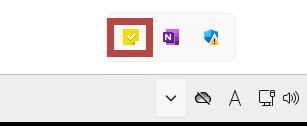
「タスクバー」で右クリックして、「タスクバーの設定」より「Simple Sticky Notes」をONにすると、タスクバーに常に表示され使いやすくなります。
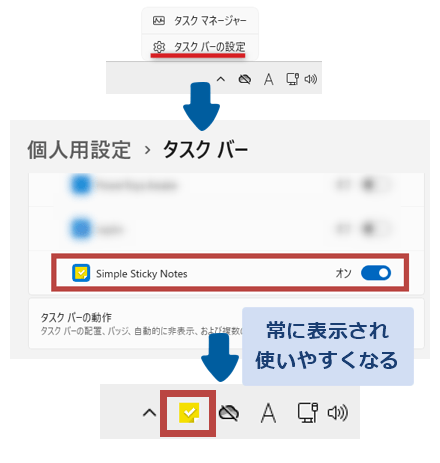
使い方
付箋紙 新規作成
新規作成は簡単でアイコンをダブルクリックすると付箋紙が新規作成されます。
付箋紙タイトル部分をダブルクリックすると折り畳むこともできます。
付箋紙タイトルを変更する場合は、付箋紙タイトル部分で右クリックして、「Edit Title」より変更することができます。
付箋紙 削除
付箋紙タイトル部分で右クリックして、「Delete Note」より削除できます。
「Delete Note」ボタンを押すことでアプリのゴミ箱に入ります。ゴミ箱からも削除する場合は、下記の「Empty Trash」を押すことで完全に削除できます。
simplestickynotes
付箋紙の色変更と透明度調整
付箋紙の色を「Color」より変更できます。また「Opacity」より透明度を変更できます。
アラーム機能
付箋紙のタイトル部分で右クリックするとメニューが表示されます。Alarmを選択するとAlarm設定画面が表示されます。
アラーム画面でアラーム時刻等を設定します。
設定したアラーム時間になると付箋紙が点滅します。アラーム音を別途ダウンロードして音も鳴らすことも可能です。
バックアップ&リストア機能
「Backup」ボタンで付箋紙のデータをバックアップファイルとして保存できます。また「Restore」ボタンでバックアップファイルから復元することもできます。
さいごに
「Simple Sticky Notes」は、高機能で機能が沢山あります。今回、よく使う一部の機能を紹介しました。
紹介した内容をまとめると下記です。
- インストール&操作が簡単
- 付箋紙の追加/編集/削除が簡単
- 付箋紙の折り畳みが可能
- アラーム機能やバックアップ機能など機能が豊富
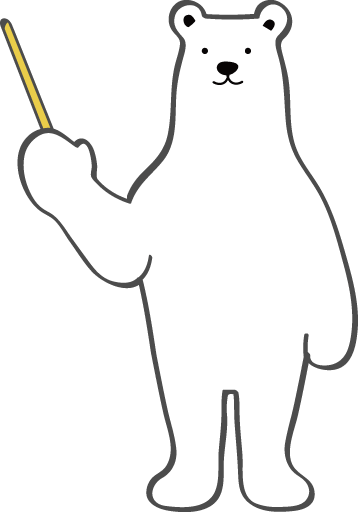
「Simple Sticky Notes」 を使えば、仕事や勉強、日常生活のメモを簡単にデスクトップに付箋紙として貼り付けて記録することができます。
付箋紙をデスクトップに表示させることで、忘れがちなことも見逃しません。ぜひ「Simple Sticky Notes」を活用してみてください。

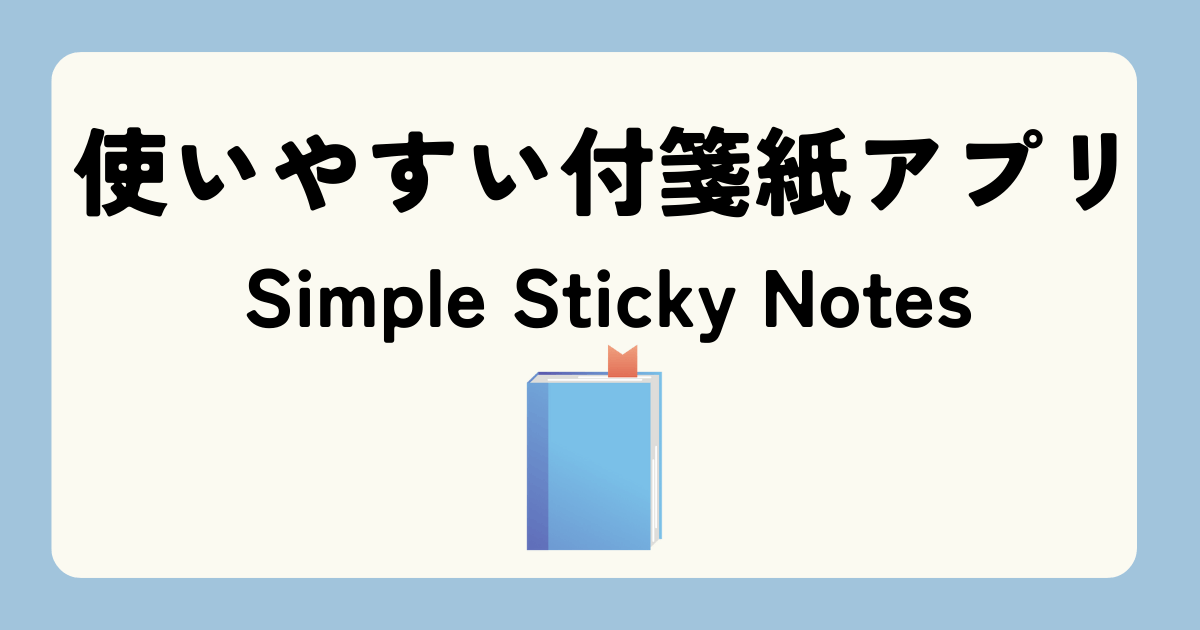
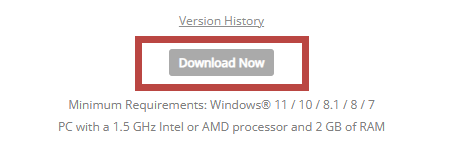
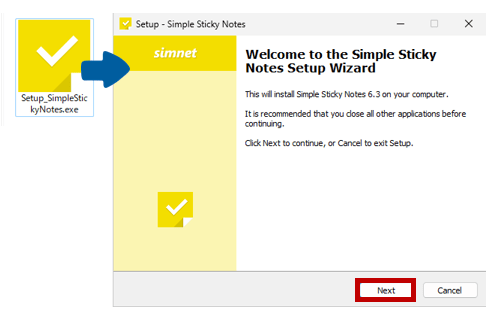
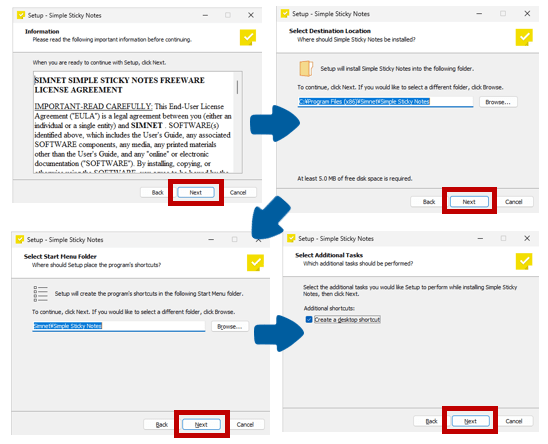
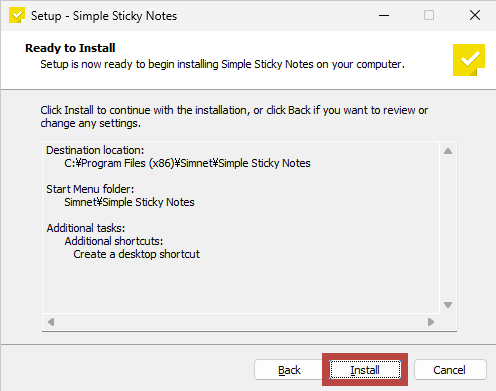
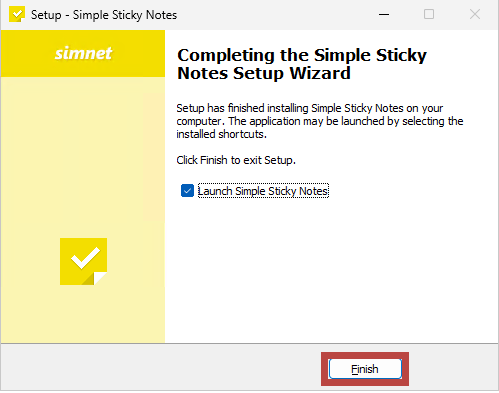
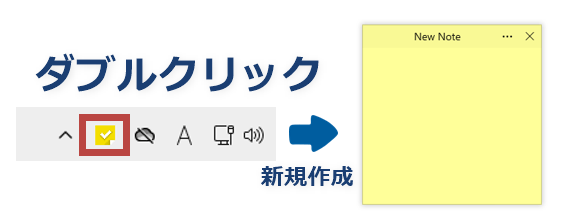
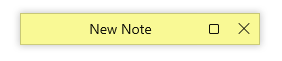
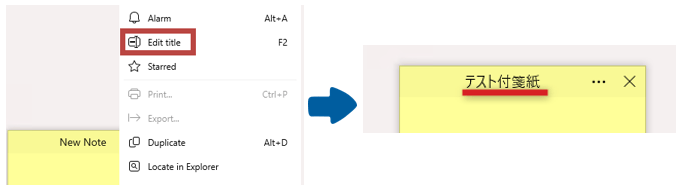
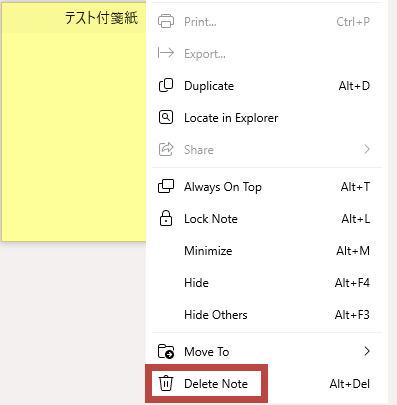
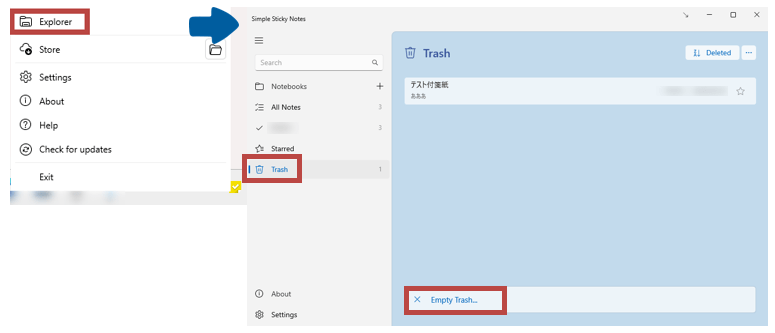

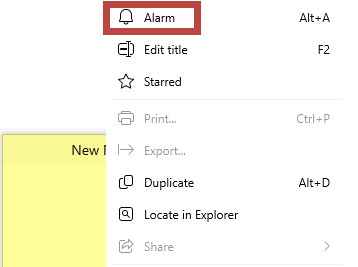
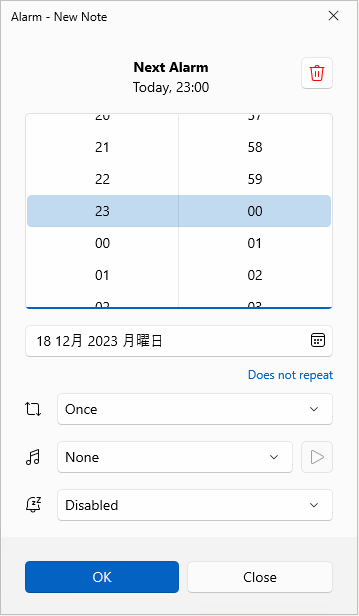
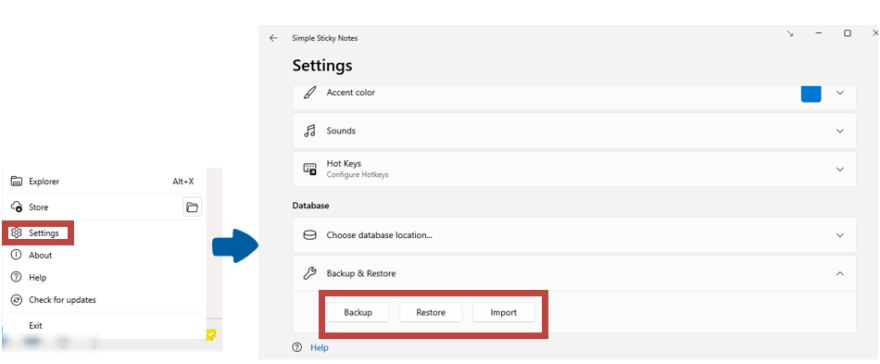
コメント